使用同步对话框
使用“同步”(Synchronize) 对话框中的选项可将加工时间降到最低,方法是:使所有工作中心刀头同时执行不同的加工操作。
本主题将介绍此对话框中的各种选项以及同步更改在同步前后的显示方式。
对话框选项
该对话框具有以下表列:
• “刀头 1”(Head 1)、“刀头 2”(Head 2)、“刀头 3”(Head 3)、“刀头 4”(Head 4) - 显示在工作中心的刀头 1、刀头 2、刀头 3 和刀头 4 上创建的步骤。
• “时间”(Time) - 显示各列中每个步骤的加工时间。
• “加工时间”(Machining Time) - 显示对应列中每个刀头上步骤的总加工时间。
• “删除”(Delete) - 删除同步操作。右键单击表中的对应操作,然后单击“删除”(Delete)。
对话框的顶部具有以下选项:
• “视图”(View) - 显示 NC 刀具路径的“已同步”(Synchronized) 视图或“加工顺序”(Machining Order) 视图。通过已同步视图,可选择进行同步的刀具路径。通过加工顺序视图,可查看刀具路径在机床上的执行顺序。
• “甘特图”(Gantt Chart) - 以图表格式显示同步操作的详细信息。
• “显示刀具路径”(Display Toolpath) - 使您能够在图形窗口中突出显示选定的刀具路径。通过选中该复选框,您可以在图形窗口中精确地选择点进行同步。
对话框的底部具有以下选项:
• “刀具路径的起点”(Start of Toolpath) - 同步一个刀头上 NC 步骤的起点与另一个刀头上相应步骤的起点,以此类推。
• “刀具路径上的点”(Point on Toolpath) - 同步一个刀头上 NC 步骤的点与另一个刀头上 NC 步骤的点,以此类推。
• “驱动刀头”(Driving Head) - 首先加工刀具路径的引导头。
•  - 开始运行刀具路径。同步的刀具路径同时开始加工。在图形窗口中可看到多个刀具路径同时进行加工。
- 开始运行刀具路径。同步的刀具路径同时开始加工。在图形窗口中可看到多个刀具路径同时进行加工。
 - 开始运行刀具路径。同步的刀具路径同时开始加工。在图形窗口中可看到多个刀具路径同时进行加工。
- 开始运行刀具路径。同步的刀具路径同时开始加工。在图形窗口中可看到多个刀具路径同时进行加工。• 单击  - 暂停刀具路径。
- 暂停刀具路径。
 - 暂停刀具路径。
- 暂停刀具路径。• 单击  - 停止运行刀具路径。
- 停止运行刀具路径。
 - 停止运行刀具路径。
- 停止运行刀具路径。• 单击

- 从当前切削刀具位置运行刀具路径,直至下一次同步操作。
• 滑块 - 在刀具沿刀具路径移动的过程中,可通过调整滑块来控制切削刀具速度的快慢。
示例:开始同步前的外观
使用刀头 1、刀头 2、刀头 3 和刀头 4 创建的刀具路径显示如下:
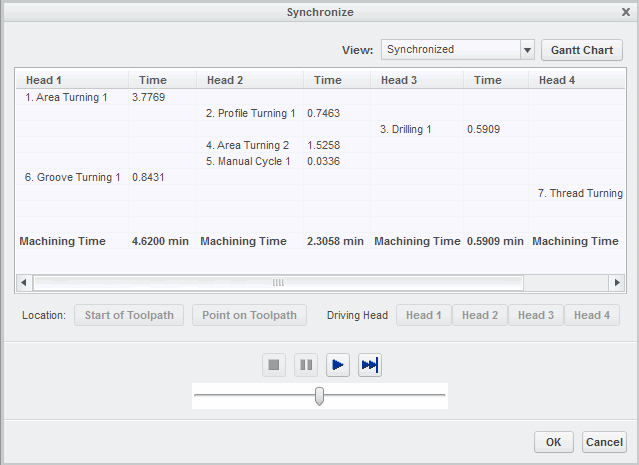
示例:开始同步后的外观
已同步的刀具路径显示如下:
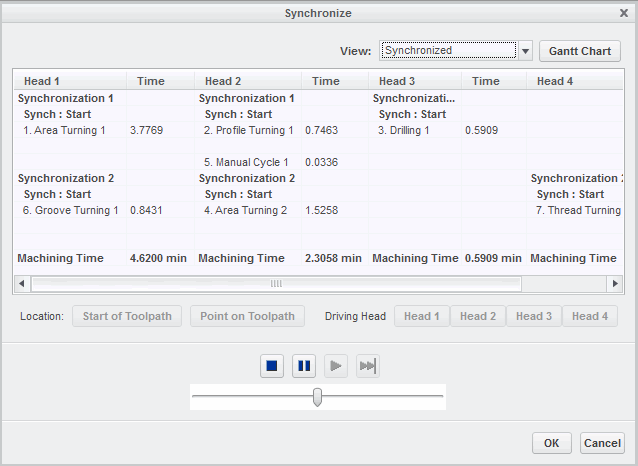
此时,“刀头 1”(Head 1)、“刀头 2”(Head 2) 和“刀头 3”(Head 3) 列中的“同步 1”(Synchronization 1) 指示该加工工艺是第一个同步操作。“同步: 起点”(Synch : Start) 用于指示同步的起点。该同步适用于以下步骤:
• “刀头 1”(Head 1) 的区域车削 1 步骤、“刀头 2”(Head 2) 的轮廓车削 1 步骤和“刀头 3”(Head 3) 的钻孔 1 步骤
同样,“刀头 1”(Head 1)、“刀头 2”(Head 2) 和“刀头 4”(Head 4) 列的“同步 2”(Synchronization 2) 指示该加工工艺是第二个同步操作,而“同步: 起点”(Synch : Start) 指示同步的起点。该同步适用于以下步骤:
• “刀头 1”(Head 1) 的槽车削 1 步骤、“刀头 2”(Head 2) 的区域车削 2 步骤和“刀头 4”(Head 4) 的螺纹车削 1 步骤
同步操作的编号遵循同步操作的创建顺序,而非表中所列的步骤顺序。 |